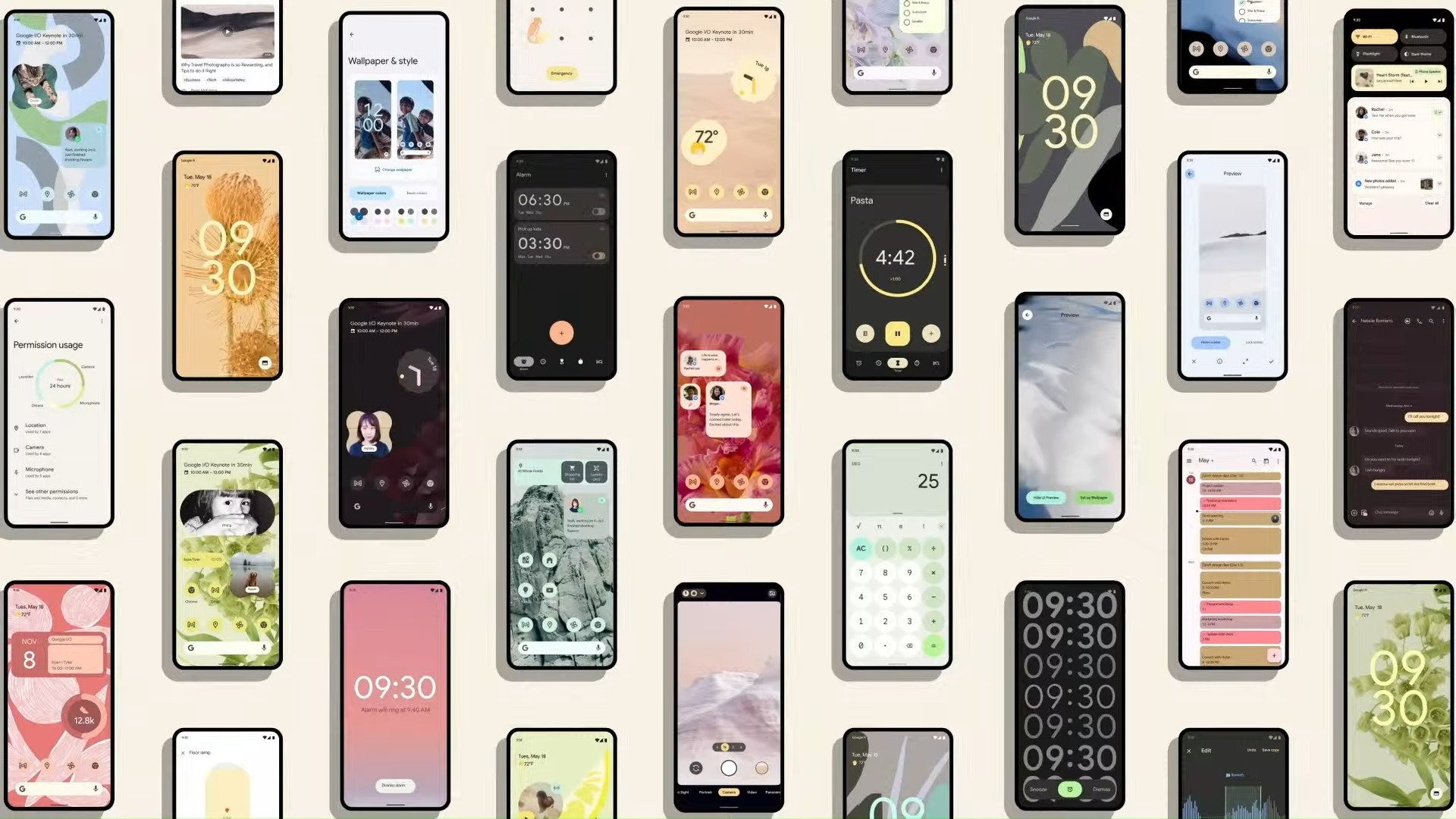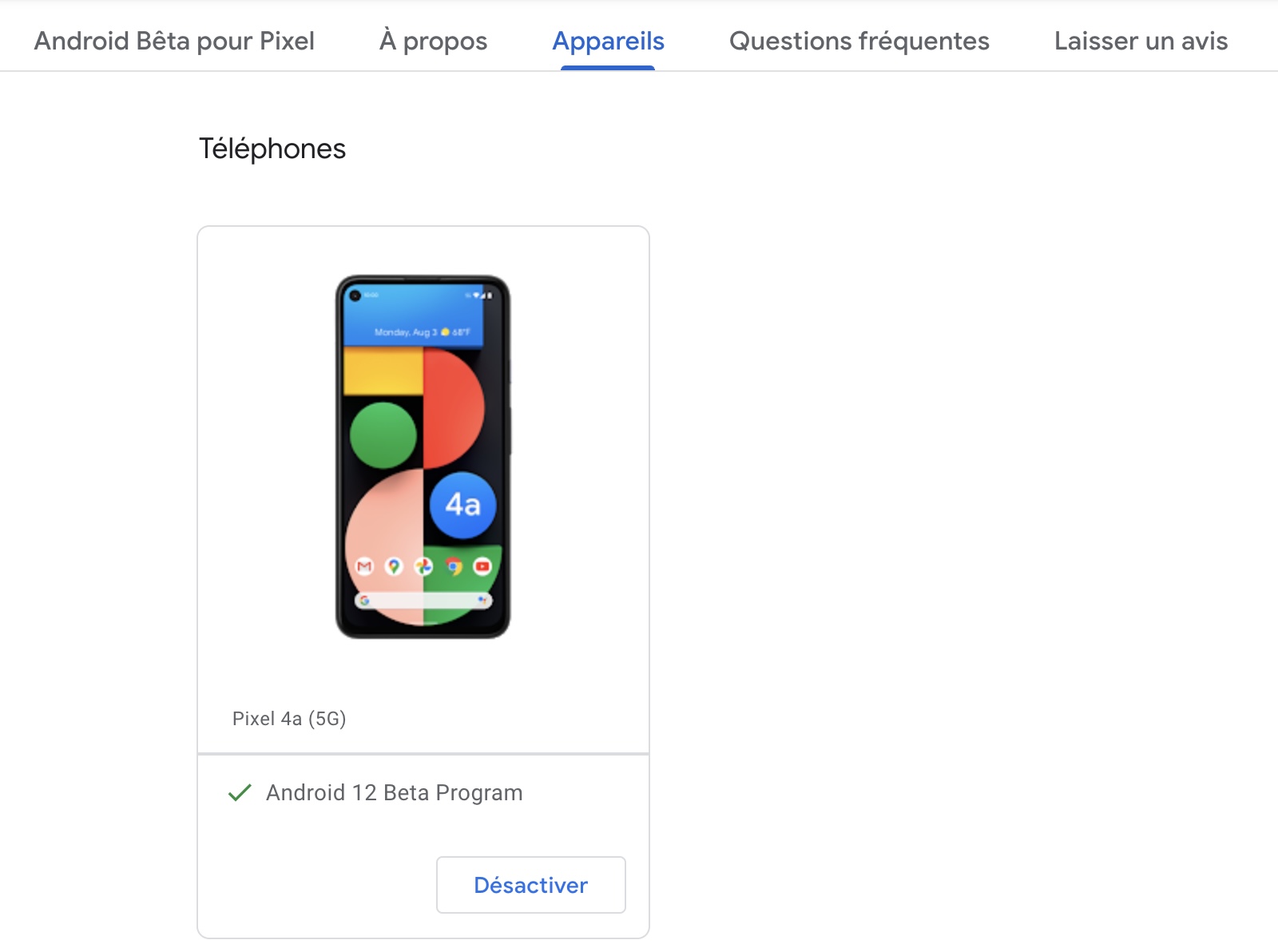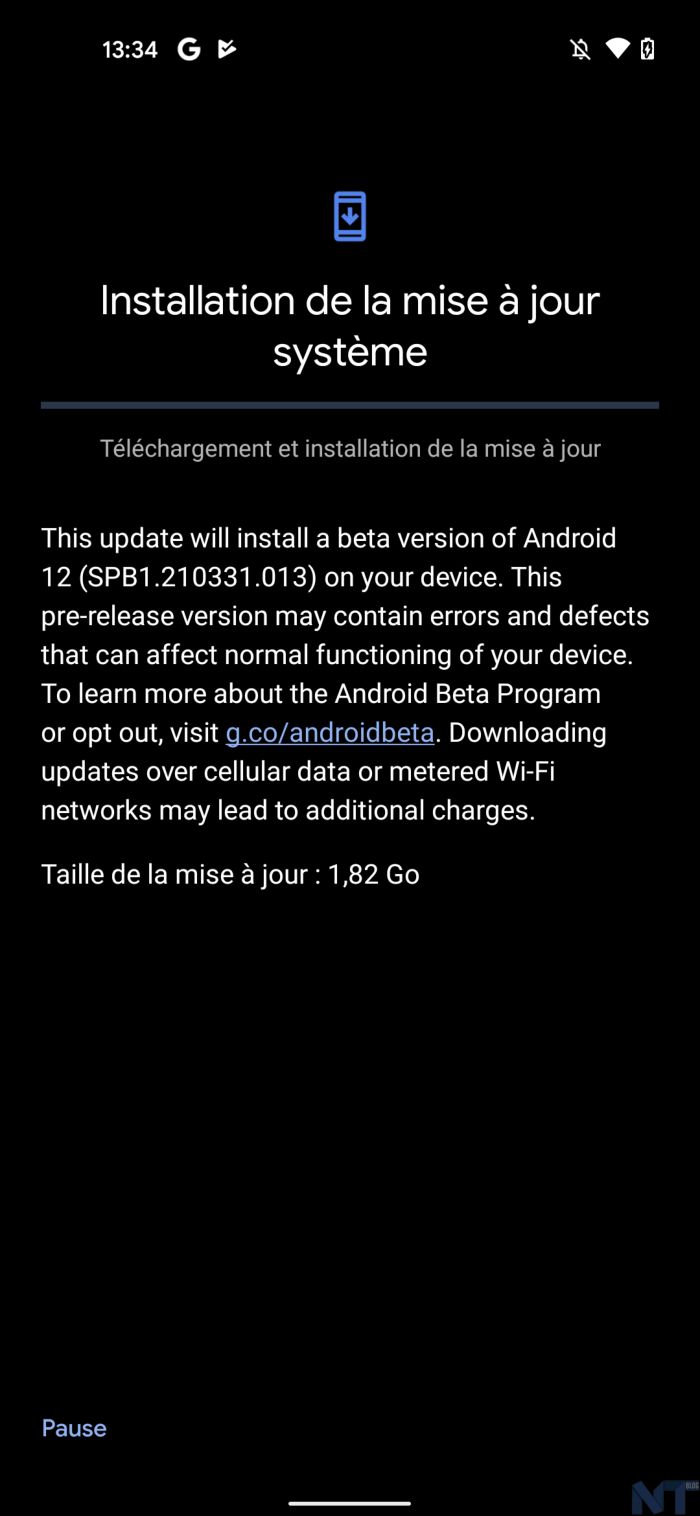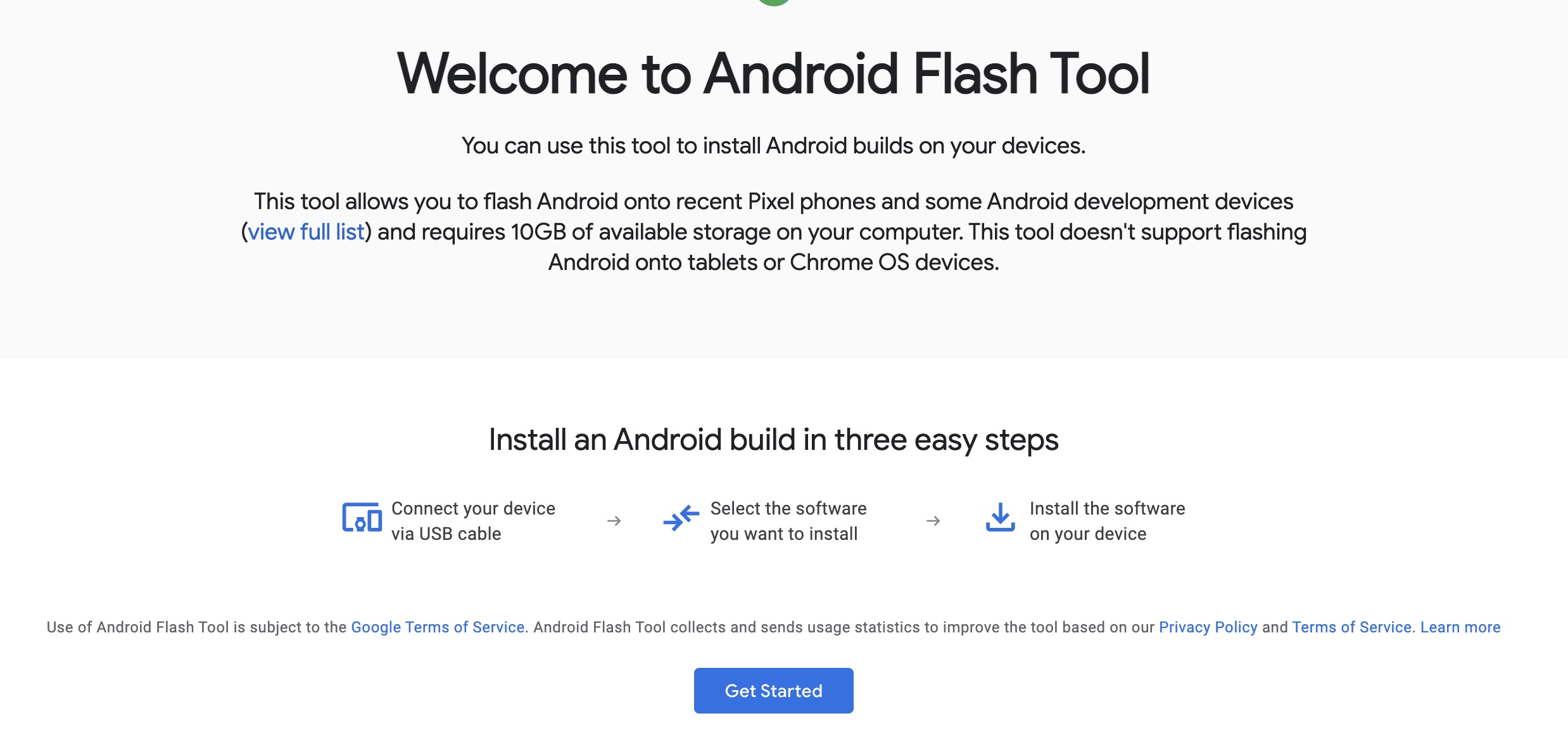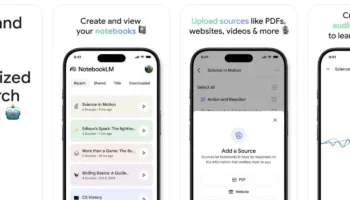Après trois versions previews pour les développeurs, Google a publié la première version bêta d’Android 12 hier soir lors de la Google I/O 2021. Bien que le programme bêta ne soit pas destiné à tous les utilisateurs, vous pouvez vous inscrire au programme bêta si vous ne pouvez pas attendre pour vérifier toutes les fonctionnalités Android 12 à venir sur votre smartphone.
Dans cet article, nous expliquons comment vous pouvez installer la première bêta d’Android 12 sur votre smartphone Pixel en quelques étapes faciles.
Comment installer Android 12 Bêta (mai 2021) ?
J’ai non seulement inclus la méthode la plus simple, qui consiste à s’inscrire à la mise à jour OTA d’Android 12 Bêta, mais aussi d’autres méthodes d’installation.
Avant débuter, voici les smartphones compatibles avec cette nouvelle version. Les smartphones Pixel bénéficieront de la prise en charge de la version bêta d’Android 12 dès le premier jour. Vous ne recevrez pas la mise à jour Android 12 si vous utilisez un Pixel/XL ou un Pixel 2/XL d’origine. Voici la liste des smartphones Pixel éligibles à Android 12 :
- Pixel 3 et Pixel 3 XL
- Pixel 3a et Pixel 3 a XL
- Pixel 4
- Pixel 4a et Pixel 4a (5G)
- Pixel 5
Installer Android 12 Bêta à l’aide du Programme Bêta
La méthode la plus simple pour installer Android 12 Bêta sur votre smartphone Android pris en charge est de passer par le programme bêta officiel Android de Google. Voici comment procéder :
- Visitez le site Web du programme Android 12 Bêta. Vous verrez votre liste d’appareils éligibles, et tout ce que vous avez à faire est de cliquer sur le bouton « Obtenir » qui apparaît sous le nom de votre appareil. Vous avez maintenant inscrit votre appareil Pixel éligible pour obtenir la mise à jour bêta
- Une fois inscrit, attendez que l’OTA atteigne votre smartphone. En attendant, vous pouvez vérifier manuellement les mises à jour à partir de « Paramètres -> Système -> Mise à jour du système »
Flasher image OTA
Si vous ne voulez pas attendre que la version OTA atteigne votre appareil, vous pouvez charger la mise à jour en flashant l’image OTA. La meilleure partie ? Cela n’efface pas votre smartphone, et vous pouvez suivre cette procédure même pour les appareils dont le bootloader est verrouillé. Gardez à l’esprit que vous devez installer adb sur votre PC et activer le débogage USB dans les options de développement de votre smartphone avant de commencer.
Ceci étant dit, commençons par les étapes :
- Téléchargez la version OTA d’Android 12 Bêta pour votre smartphone en utilisant ce lien et déplacez-le dans le dossier où vous avez installé
adbsur votre ordinateur. Après vous être assuré que vous avez correctement installéadbet activé le débogage USB, naviguez dans le dossier avec ADB et exécutez-la :adb reboot recovery - Lorsque vous êtes en mode récupération, choisissez l’option « Apply Update from ADB ». Au cas où vous ne seriez pas familier avec le mode de récupération, vous pouvez utiliser les boutons de volume pour la navigation et le bouton d’alimentation pour confirmer une sélection
- L’étape finale consiste à utiliser la commande suivante pour lancer le processus d’installation. Gardez à l’esprit que
<filename>ici fait référence à la build Android 12 Bêta que vous avez téléchargée plus tôt à l’étape 1 :adb sideload <filename>.zip
Une fois la mise à jour terminée, choisissez « Reboot system now » pour redémarrer votre smartphone Pixel. Félicitations, votre smartphone exécute maintenant la dernière version d’Android.
Installez Android 12 Bêta en utilisant l’outil Android Flash
Annoncé en janvier de l’année dernière, l’outil Android Flash simplifie grandement le processus d’installation des builds AOSP sur les smartphones Pixel. Cependant, Google a depuis réaffecté l’outil pour permettre aux utilisateurs d’installer de nouvelles builds Bêta.
Avant de commencer, assurez-vous que vous avez activé le débogage USB et le déverrouillage OEM dans le menu « Options de développement » de votre smartphone. Ensuite, suivez les étapes ci-dessous :
- Connectez votre téléphone à votre PC. Si vous utilisez un PC sous Windows 10, vous devrez peut-être installer des pilotes USB à partir de ce lien. Une fois que c’est fait, visitez le site Web d’Android Flash Tool et cliquez sur « Get Started »
- Lorsque la fenêtre contextuelle apparaît, cliquez sur « Allow ADB access ». Vous verrez maintenant l’invite d’autorisation de débogage USB sur votre appareil Android connecté. Autorisez-la pour continuer
- Ensuite, cliquez sur le bouton « Add new device » sur le site Web d’Android Flash Tool pour connecter votre smartphone Pixel
- Vous verrez maintenant votre appareil dans une invite dans la barre d’adresse en haut à gauche. Sélectionnez l’appareil, puis cliquez sur « Connect » pour commencer
- Lorsque l’appareil est répertorié, cliquez sur « Flash Build » pour procéder à l’installation
- Dans la dernière étape, choisissez la bonne version bêta dans le menu déroulant et cliquez sur « Install ». Dans ce cas, la version devrait être Android 12 Beta 1
- Android Flash Tool va maintenant télécharger la build bêta et le processus d’installation devrait commencer peu après. Si quelque chose ne va pas, vous pouvez utiliser l’outil de mise à jour et de réparation du logiciel Pixel de Google pour réparer votre appareil
C’est ainsi que vous pouvez avoir un avant-goût d’Android 12 sur votre smartphone éligible dès maintenant. Si vous n’avez pas de smartphone compatible, consultez l’article sur les meilleures fonctionnalités d’Android 12 pour connaître toutes les fonctionnalités intéressantes que Google a intégrées à Android 12.